Pergunta do utilizador: Como fazer backup de Google Drive para S3?
"Como posso transferir dados de Google Drive para AWS S3?" No fórum Quora, muitos utilizadores mencionaram requisitos relacionados com esta questão. Com o desenvolvimento do armazenamento em nuvem hoje em dia, não é surpreendente que os utilizadores tenham esta questão. Isto apenas mostra que os utilizadores escolhem o serviço de armazenamento em nuvem mais adequado em base das suas próprias necessidades quando exercem armazenamento de ficheiros e operações de backup.
Este artigo irá introduzir Google Drive e Amazon S3, e fornecer aos utilizadores informações mais detalhadas para que eles possam escolher a melhor ferramenta de armazenamento em nuvem para executar o armazenamento de dados de acordo com as suas necessidades. Claro que, para resolver o problema de transferência entre as nuvens, o texto também proporcionar soluções detalhadas.
Google Drive VS S3
Google Drive e Amazon S3 como plataformas excelentes de serviço em nuvem dão aos utilizadores uma boa experiência de armazenamento de dados, mas os dois produtos lançados por empresas diferentes são diferentes em termos de preço, interface e armazenamento entre outros, e estes factores irão afectar directamente a escolha do utilizador. Portanto, muitos utilizadores querem saber claramente quais são as diferenças entre Google Drive e Amazon S3? Continue a ler para saber mais.
Google Drive
Google Drive, lançado no dia de 24 de Abril de 2012, é um serviço de armazenamento e sincronização de arquivos criado pelo Google e permite aos utilizadores armazenar ficheiros nos seus servidores, sincronizar ficheiros entre os dispositivos, e compartilhar ficheiros. Além de site, Google Drive também fornece progama off-line para computadores Windows e MacOS, telefone Android e iOS e tablets. Google Drive ainda suporta edição colaborativa de documentos, planilhas e apresentações etc.
Amazon S3
Amazon S3 (Amazon Simple Storage Service) é um serviço oferecido pela Amazon Web Services (AWS). Amazon S3 foi lançado nos EUA em 14 de março de 2006 e depois na Europa em novembro de 2007. Amazon S3 pode ser usado para armazenar qualquer tipo dos objetos que ser utilizados para armazenamento de aplicativos da Internet, backup e recuperação, recuperação de desastres e arquivamento de dados.
Na verdade, os usuários já conheceram as informações básicas acima, mas eles querem saber mais sobre as diferenças entre Google Drive e S3. A seguir, você pode obter facilmente as informações desejadas na tabela abaixo em vez de com descrição complicada!
| Amazon S3 melhor do que Google Drive | Google Drive melhor do que Amazon S3 | Semelhanças |
|---|---|---|
| Alta escalabilidade: a função de Amazon S3 não é afetado quando o número de arquivos aumenta; | Tamanho máximo do arquivo: Google Drive suporta um tamanho máximo de arquivo de 5 TB; | Auto-serviço: princípio importante para muitos armazenamentos em nuvens modernos; |
| Durabilidade exclusiva: o risco de perda de dados é reduzido a zero; | Usuário: Google Drive tem mais usuários reais do que S3; | Espaço ilimitado: você pode obter tanto espaço de armazenamento quanto precisar (e pronto para pagar); |
| Preço mais baixo: o preço de Amazon S3 é cerca de US$0,03 por um GB, e com a quantidade de armazenamento aumenta, o preço cai; | 15 GB grátis: Amazon S3 não fornece armazenamento gratuito; | Função: ambas as ferramentas têm um enorme capacidade de computação e processamento para melhorar funções; |
| Variedade de serviços: Amazon S3 é compatível com mais serviços disponíveis; | Usar Google Drive é mais fácil: o processo de registro de Amazon S3 é mais longo e mais complicado; | Segurança: ambas as ferramentas oferecem criptografia avançada, Verificação da identidade, e outras; |
| Versão: função está completamente disponível gratuitamente em S3; | Interface mais simples: o acesso às informações é mais fácil com o desenho UI/UX de Google Drive; | / |
| Transferência automática dos dados: importação/exportação automática de dados; | Inovação: Google Drive fornece aprendizagem de máquina, balanceamento de carga de dados, análise poderosa de dados, inteligência artificial; | / |
| / | Retenção de dados:mantem todos os seus arquivos de forma permanente; | / |
As pessoas têm escolhas diferentes. Para os desenvolvedores, "Alta escalabilidade", "Durabilidade exclusiva" e "Preço mais baixo" são os principais fatores que eles consideram Amazon S3, enquanto que, "usar fácil", "Interface mais simples" e "15 GB grátis" são as principais razões que Google Drive é favorecido.
No Entanto, Qualquer escolhem, não evitam backup e transferência entre nuvens. A seguir, este artigo usa o backup de Google Drive para o S3 como um exemplo para introduzir duas maneiras de fazer backup dos arquivos entre nuvens.
2 maneiras para fazer backup de Google Drive para S3
Nesta parte, conhecem sobre duas maneiras grátis para fazer cópias de segurança de Google Drive para Amazon S3. A fim de satisfazer as necessidades dos utilizadores a tempo, este artigo introduzir a solução mais simples primeiro para fazer backup de arquivos entre nuvens, por exemplo, fazer backup de ficheiros e dados de Google Drive para Amazon S3.
Maneira 1: Backup Google Drive para S3 com MultCloud
Aqui, é necessário mencionar um gerenciador de nuvem múltipla grátis-MultCloud. Ele pode ajudá-lo a gerenciar suas nuvens, como Google Drive, Amazon S3, OneDrive, Dropbox, G Suite, MEGA, Box e outras nuvens populares, e suporta backup directo dos arquivos ou transferência de uma nuvem para outra sem download e upload, o que torna conveniente o backup de arquivos entre os serviços de nuvem. Aqui são os passos:
Passo 1: Inscreva-se. Visite o site de MultCloud: https://www.multcloud.com/pt/ e crie uma conta com seu e-mail ou simplesmente crie uma conta temporária clicando em "Experimente sem se inscrever".

Passo 2: Adicione Google Drive e Amazon S3 a MultCloud. Entre em MultCloud com seu e-mail e senha, e clique no botão "Adicionar nuvem" para selecionar Google Drive. Adicione o Amazon S3 com mesma forma, e vá para o próximo passo.
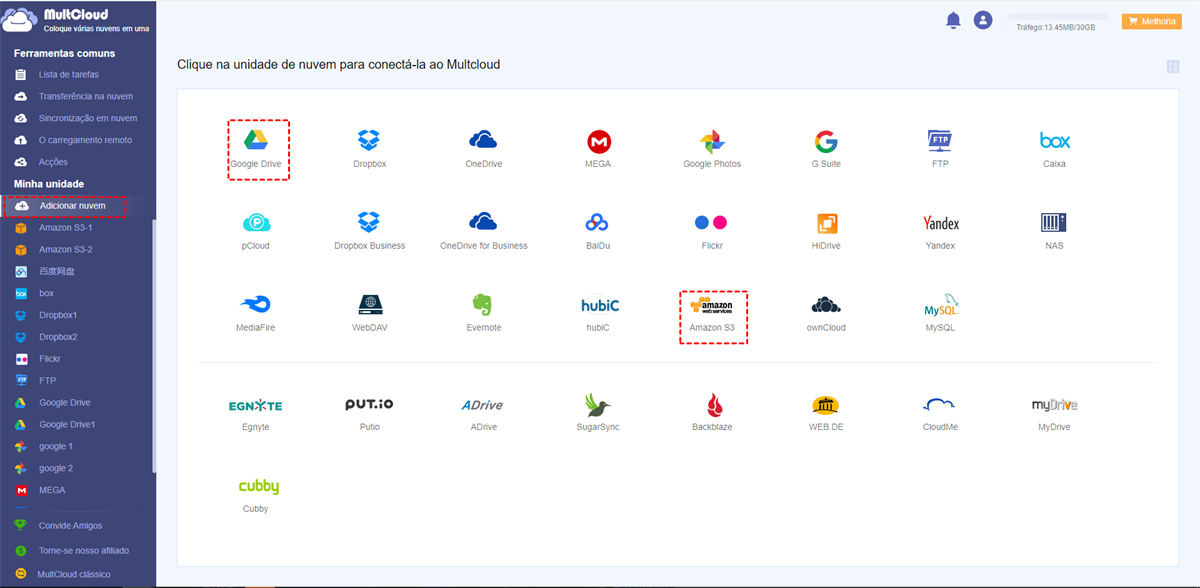
Passo 3: Faça backup de Google Drive para S3. Clique em "Transferência na nuvem" para selecionar Google Drive. Escolha o arquivo de diretório que você deseja transferir e selecione Amazon S3 para escolher o diretório de destino. Em seguida, clique em "Transferir agora" para completar backup dos arquivos.
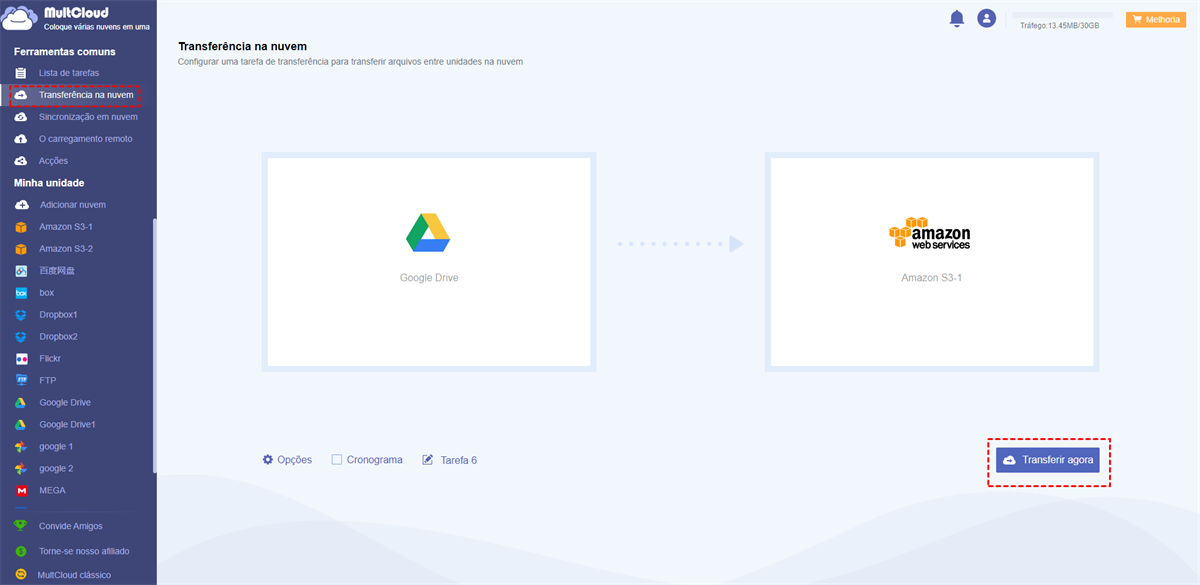
Nota:
- Você pode clicar em "Opções" para escolher as formas de transferência. Como renomear, pular, e sobrescrever arquivos.
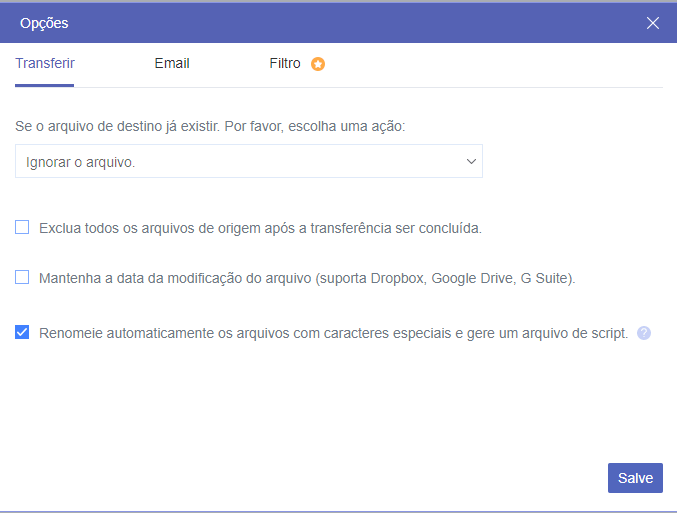
- Se você quiser transferir arquivos automaticamente do Google Drive para o Amazon S3 regularmente, você pode clique em "Cronograma" e o MultCloud pode executar suas tarefas conforme configuração.
- Se os arquivos que você transferir são muito grandes e a transferêcia custa muito tempo, você pode fechar a página do site até mesmo fechar seu PC quando a tarefa começar, porque MultCloud suporta a transferência dos arquivos off-line.
Além disso, quando tarefa de transferência começa, você também pode reeditar, excluir, visualizar logs, etc. na lista de tarefas.
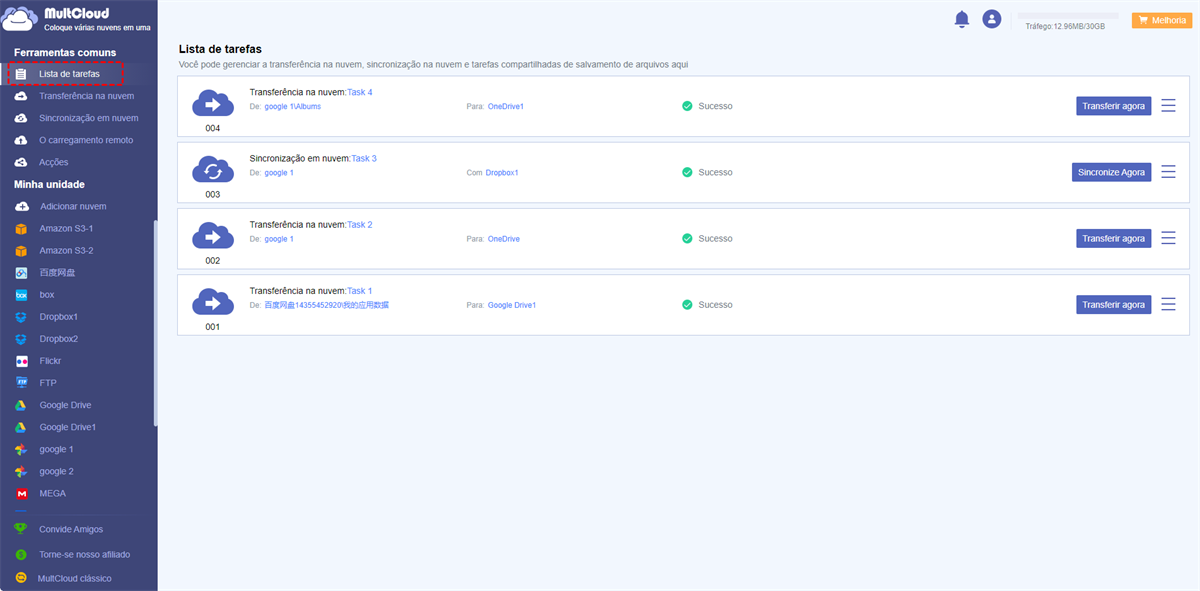
Maneira 2: Download e Upload
Antes de conhecer esta solução, você deve saber que é possível perca dados importantes devido a seus próprios erros durante este processo, e você irá custar muito tempo e energia durante upload edownload. Se você é um usuário que deseja fazer backup de muitos arquivos, especialmente um desenvolvedor, esta solução reduzirá muito a eficiência do trabalho e aumentará os custos de tempo. No entanto, este texto ainda mostra esta solução claramente para atender às suas necessidades.
Passo 1: Entre na sua conta de Google Drive e Amazon S3, respectivamente.
Passo 2: Na página do Google Drive, selecione o arquivo de diretório que você deseja fazer backup e escolha "Fazer download". Em seguida, baixe o arquivo para o local.
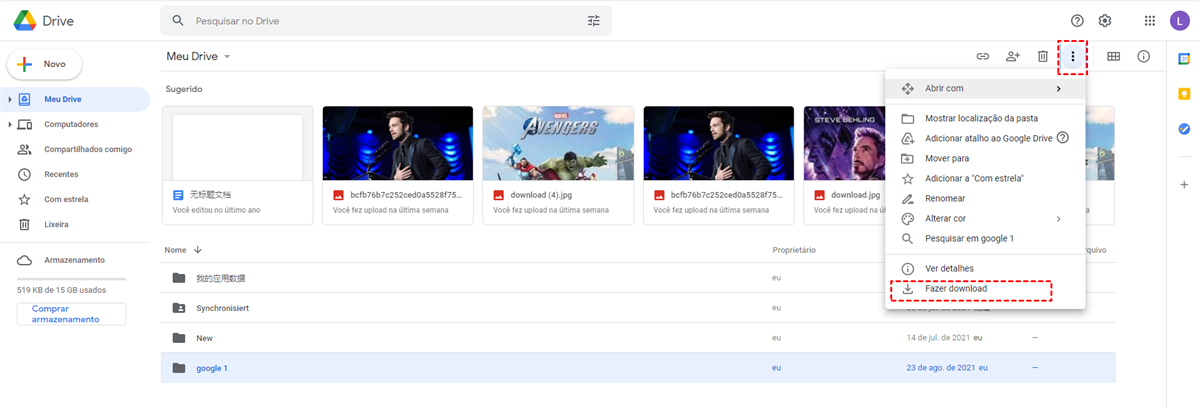
Passo 3: Na página Amazon S3, clique no botão "Carregar", selecione os arquivos baixados para o local para completar toda a tarefa.
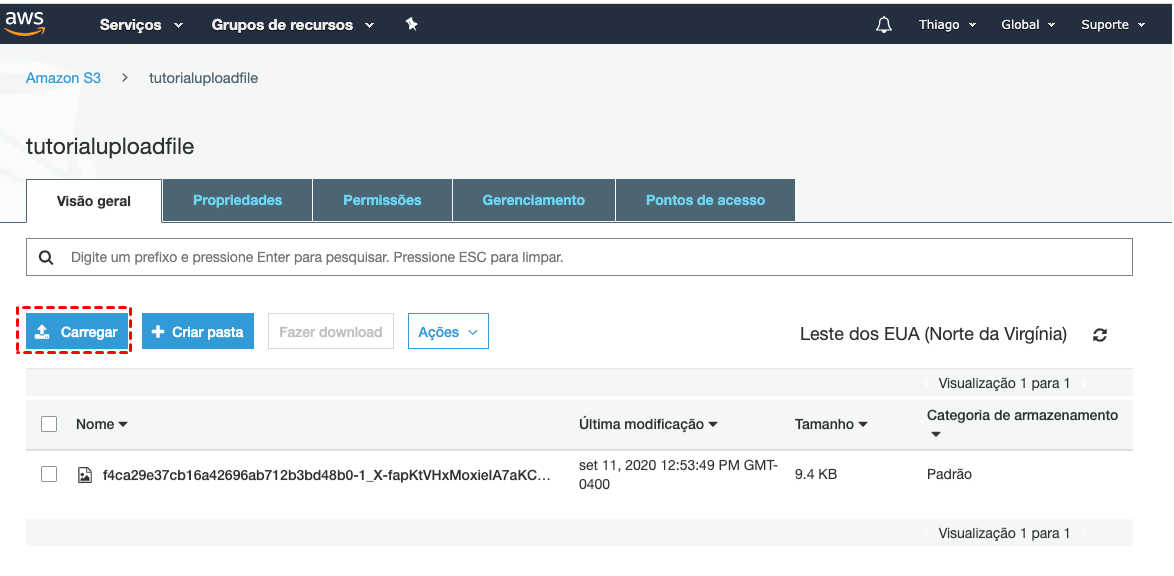
Se fizerem download e upload repetidamente para backup ficheiros, não só haverá inevitavelmente operações erradas mas também perderá o seu tempo para aumentar o seu custo. Para reduzir o risco, é melhor escolher uma forma mais fácil e eficiente.
Conclusão
Se você escolher Google Drive ou Amazon S3 como sua ferramenta de armazenamento de arquivos, MultCloud é um bom ajudante ao transferir arquivos. Você pode fazer backup de Google Drive para S3 com MultCloud facilmente através de apenas três passos, e não há perda de dados ou passos complexos durante transferência.
Se você também estiver interessado em outras funções da MultCloud, "Sincronização em nuvem" também é uma boa opção. Este recurso pode sincronizar automaticamente arquivos de uma nuvem para outra nuvem online, de modo que dados importantes possam ser copiados fácil para evitar perdas. Se você tenha conta OneDrive , você pode fazer o backup de arquivos ou dados do OneDrive para uma nuvem, como copiar do Onedrive para o Google Drive, para que reduza a perda quando os dados forem perdidos. Em suma, MultCloud é uma ferramenta prática.
MultCloud Suporta Nuvens
-
Google Drive
-
Google Workspace
-
OneDrive
-
OneDrive for Business
-
SharePoint
-
Dropbox
-
Dropbox Business
-
MEGA
-
Google Photos
-
iCloud Photos
-
FTP
-
box
-
box for Business
-
pCloud
-
Baidu
-
Flickr
-
HiDrive
-
Yandex
-
NAS
-
WebDAV
-
MediaFire
-
iCloud Drive
-
WEB.DE
-
Evernote
-
Amazon S3
-
Wasabi
-
ownCloud
-
MySQL
-
Egnyte
-
Putio
-
ADrive
-
SugarSync
-
Backblaze
-
CloudMe
-
MyDrive
-
Cubby
